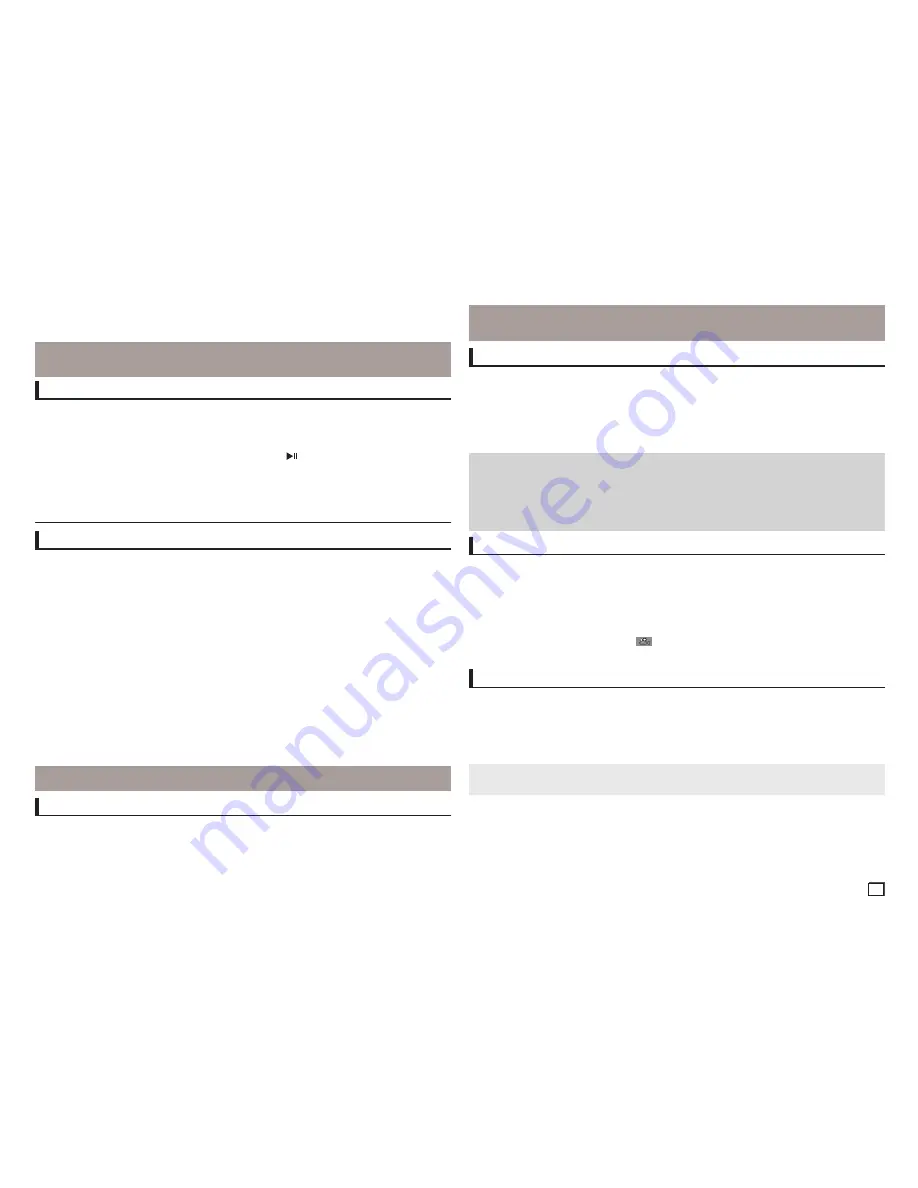
7
Opmerking
- Met A-B HERHALEN (A-B REPEAT) kunt u punt (B) instellen meteen nadat u punt (A) ingesteld hebt.
- Afhankelijk van de disk werkt de herhaalfunctie mogelijk niet.
Vertraagd afspelen
Met deze functie kunt u scènes met sport, dansen, het bespelen van muziekinstrumenten etc.,
langza-am afspelen, zodat u die beter kunt bekijken.
Tijdens het afspelen van een DVD
1.
Druk tijdens het afspelen op de toets PAUZE
(
∏∏
)/PLAY (
)
2.
Houd SEARCH
(
k/K
)
ingedrukt om in de modus PAUSE de weergavesnelheid te vertragen
tot 1/2, 1/4, 1/8, 1/16, 1/2 van de normale snelheid.
Druk op de PLAY toets om normaal af te
spelen.
Speciale functies
De beeldverhouding instellen (EZ VIEW)
Afspelen in de normale beeldver-houdingen (DVD)
1.
Druk tijdens het afspelen op de toets
EZ VIEW/TOOLS
van de afstandsbediening.
2.
Druk op
EZ VIEW
of
π/†
knoppen om het schermformaat te selecteren. Bij elke druk op de
EZ VIEW
of
π/†
-knoppen wordt het schermformaat gewijzigd. Raadpleeg de volgende kolom
voor illustraties van de schermformaten en lijsten met de volgorde waarin het formaat wordt
gewijzigd.
3.
Druk op de
EXIT/RETURN
-knop om EZ View te verlaten.
Als uw tv een beeldverhouding
van 16:9 heeft
Voor disks met een beeldverhouding van 16:9
- WIDE SCREEN (Panorama)
- SCREEN FIT (Automatisch)
- ZOOM FIT (ZOOM Aanpassen)
Voor disks met een beeldverhouding van 4:3
- Normaal breed
- SCREEN FIT (Automatisch)
- ZOOM FIT (ZOOM Aanpassen)
- Verticaal aanpassen
Als uw tv een beeldverhouding
van 4:3 heeft
Voor disks met een beeldverhouding van 16:9
- 4:3 Letter Box (Brievenbus)
- 4:3 Breedtetrimming
- VOLLEDIG SCHERM
- ZOOM AANPASSEN
Voor disks met een beeldverhouding van 4:3
- Normaal scherm
- VOLLEDIG SCHERM
- ZOOM AANPASSEN
Opmerking
De werking van deze functie kan verschillen afhankelijk van het type disk.
Taalkeuze geluidsspoor
Met de toets
AUDIO
kunt u snel en eenvoudig de gewenste taal kiezen.
Met de toets AUDIO (DVD/MPEG4)
1.
Druk op de toets
AUDIO/
√
. Wijzig de audiotaal door op de
AUDIO
of
π/†
-knop te drukken.
- De talen voor het geluid worden weergegeven met afkortingen.
2.
Als u het pictogram
AUDIO
wilt verwijderen, drukt u op
EXIT/RETURN.
Opmerking
- Deze functie is afhankelijk van de geluidstalen die op de disk staan, en werkt mogelijk niet met alle DVD's.
- Een DVD kan maximaal 8 verschillende geluidstalen bevatten.
Taalkeuze ondertiteling
Met de toets SUBTITLE kunt u snel en eenvoudigde gewenste taal kiezen.
De toets SUBTITLE gebruiken(DVD/MPEG4)
1.
Druk tijdens het afspelen op de toets
SUBTITLE (
π
)
.
2.
Druk op de
SUBTITLE (
π
)
of
π/†
-knop om de taal te wijzigen. Bij elke druk op de
SUBTITLE
(
π
)
of
π/†
b-knop, wordt de audiotaal gewijzigd
.
3.
Als u het pictogram
SUBTITLE
wilt verwijderen, drukt u op
EXIT/RETURN.
3. Druk op de toets
REPEAT A-B
aan het einde van het gedeelte dat u wilt herhalen (B).
3.
Drukt op de
REPEAT A-
B
-knop tot Herhalen : Uit op het scherm verschijnt om terug te keren
naar normale weergave.
Opmerking
- De talen voor de ondertiteling worden weer geven met afkortingen.
- Afhankelijk van de DVD's kunt u de gewenste taal voor ondertiteling instellen in het Disc Menu
(Diskmenu). Druk op de toets DISC MENU.
- Deze functie is afhankelijk van de ondertitelingstalen die op de disk staan, en werkt mogelijk niet met alle
DVD’s.
- Een DVD kan maximaal 32 verschillende ondertitelingstalen bevatten.
De camerahoek wijzigen
Wanneer een DVD meerdere camerastandpunten van een bepaalde scène bevat, kunt u de functie
ANGLE selecteren.
De Hoekfunctie gebruiken (DVD)
Als de disk meerdere camerastandpunten bevat, wordt de ANGLE-indicatie op het scherm
weergegeven.
1.
Druk tijdens het afspelen op de toets
TOOLS
van de afstandsbediening.
2.
Druk op
π/†
om het te selecterent
. wanneer de ANGLE op het scherm weergegeven.
Druk op de knoppen
√
/
®
op de afstandsbediening om de gewenste hoek in te stellen.
De functie Bladwijzers
Met deze functie kunt u secties van een DVD mark-eren, zodat u ze later snel terug kunt vinden.
De bladwijzerfunctie gebruiken (DVD)
1.
Druk tijdens het afspelen op de toets
MARKER
van de afstandsbediening.
2.
Wanneer u bij de scène bent die u wilt markeren, Druk op
√/®
of
π/†
en druk vervolgens op
MARKER
. U kunt maximaal 12 scènes tegelijk markeren.
Opmerking
- Afhankelijk van de disk werkt de bladwijzerfunctie mogelijk niet.
Een gemarkeerde scène terugvinden
1.
Druk tijdens het afspelen op de toets
MARKER
van de afstandsbediening.
2.
Druk op
√/®
of
π/†
om een gemarkeerde scène te selecteren.
3.
Druk op
PLAY (
)
om naar de gemarkeerde scène te gaan.
Een bladwijzer wissen
1.
Druk tijdens het afspelen op de toets
MARKER
van de afstandsbediening.
Summary of Contents for DVD-D360K
Page 63: ...Memo ...
















































